Питання
Проблема: як виправити білий екран смерті iPhone?
Привіт. Мій iPhone показує повністю порожній екран протягом кількох годин. Чи не могли б ви допомогти виправити білий екран смерті iPhone? Я загубився.
Вирішена відповідь
Незважаючи на те, що iPhone є надійним і перевіреним фахівцями пристроєм, час від часу можуть виникати деякі проблеми, і одна з них - білий екран смерті
[1]. Зазвичай цю помилку iPhone можна легко розпізнати за яскраво-білим екраном, який постійно відображається і робить пристрій непотрібним.Білий екран смерті iPhone може бути викликаний апаратними або програмними проблемами. Найчастіше користувачі Apple можуть зіткнутися з цією помилкою після спроби джейлбрейка[2] їх смартфон або встановлення оновлень. Наприклад, під час процедури оновлення виникають деякі проблеми, які можуть призвести до появи порожнього екрана iPhone.
Однак у деяких випадках, якщо користувач серйозно пошкодить або впаде пристрій, він/вона може в кінцевому підсумку залишити iPhone на екрані з логотипом Apple. На жаль, але РК-кабель може бути від’єднано, або можуть бути завдані інші пошкодження, які неможливо виправити вручну[3].

Оскільки застряг екран логотипу Apple може виникнути з кількох причин, важко визначити, чи може звичайний користувач відремонтувати свій пристрій. Тому, перш ніж відправитися в Apple Store або до сертифікованого техніка iPhone, ви повинні спробувати виправити iPhone White Screen of Death за допомогою наведених нижче інструкцій.
Виправити білий екран смерті iPhone
Щоб відремонтувати пошкоджену систему, необхідно придбати ліцензійну версію Reimage Reimage.
Якщо ви не знаєте, що робити, коли бачите, що iPhone застряг на білому екрані з логотипом Apple, спробуйте примусово перезавантажити. Однак це може або лише тимчасово вирішити проблему. Якщо він знову з’явиться, вам слід скинути смартфон до заводського стану за допомогою iTunes.
ПРИМІТКА: Скидання iPhone до заводського стану призведе до видалення всього вмісту, наявного на вашому пристрої. Так само, якщо ви зберігаєте цінну інформацію на своєму смартфоні, доцільно зробити резервну копію.
Спосіб 1. Позбавтеся від білого екрана з логотипом Apple, примусово перезавантаживши
Щоб відремонтувати пошкоджену систему, необхідно придбати ліцензійну версію Reimage Reimage.
iPhone X користувачі повинні використовувати таку комбінацію для перезавантаження своїх телефонів:
- Утримуйте кнопку збільшення гучності приблизно 5 секунд;
- Перейдіть до кнопки зменшення гучності та утримуйте її протягом того ж періоду часу;
- Перейдіть до кнопки ввімкнення/вимкнення та утримуйте її протягом 10 секунд, поки екран не стане чорним.
iPhone 7 і 7 Plus можна перезапустити, виконавши такі дії:
- Натисніть одночасно кнопки зменшення гучності та включення/вимкнення;
- Утримуйте приблизно 10 секунд;
- Відпустіть, коли з’явиться чорний екран.
iPhone 6 і старіші версії перезапустити за допомогою таких кнопок:
- Утримуйте разом кнопки «Додому» і «Увімкнення/Вимкнення»;
- Зачекайте, поки екран стане чорним.
Спосіб 2. Скиньте iPhone до заводського стану, щоб виправити білий екран смерті
Щоб відремонтувати пошкоджену систему, необхідно придбати ліцензійну версію Reimage Reimage.
- Підключіть пристрій до комп’ютера за допомогою USB-кабелю;
- відчинено iTunes.
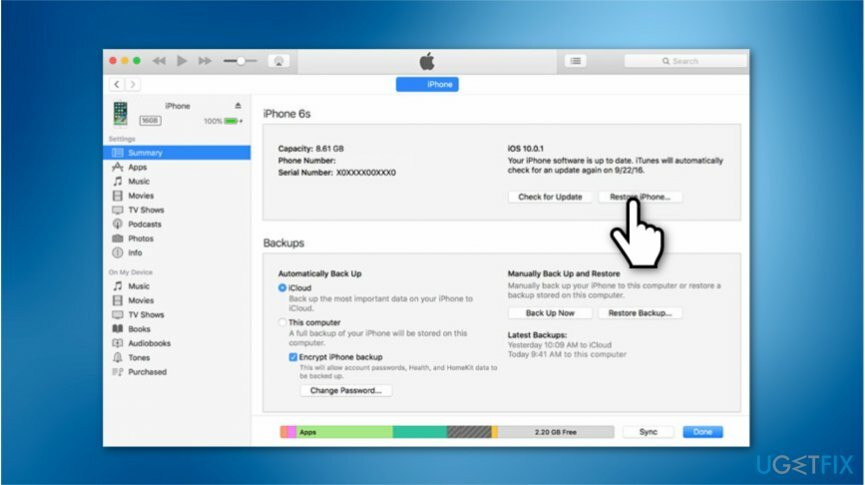
- Натисніть на Відновити iPhone кнопку.
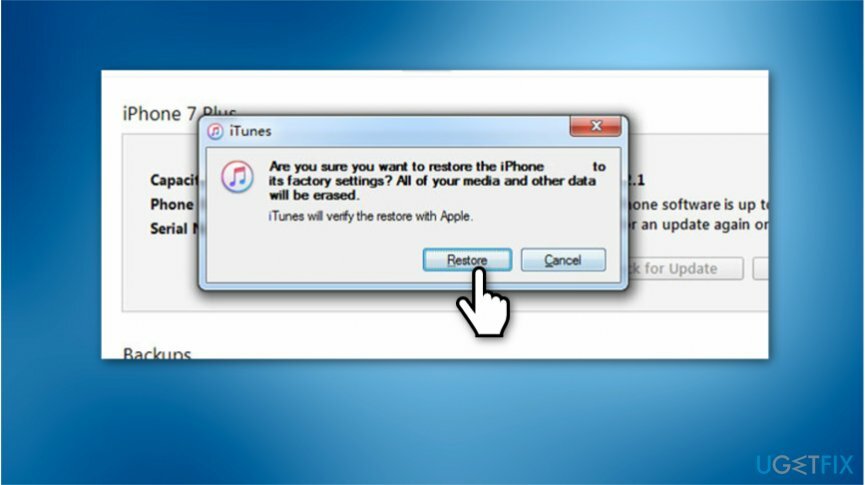
- Коли з’явиться спливаюче вікно, виберіть Відновлення;
- Зачекайте, поки програмне забезпечення не буде завантажено, і iTunes автоматично відновить ваш iPhone.
Спосіб 3. Увійдіть в режим оновлення мікропрограми пристрою (DFU), щоб відновити порожній екран iPhone
Щоб відремонтувати пошкоджену систему, необхідно придбати ліцензійну версію Reimage Reimage.
- Підключіть пристрій до комп’ютера.
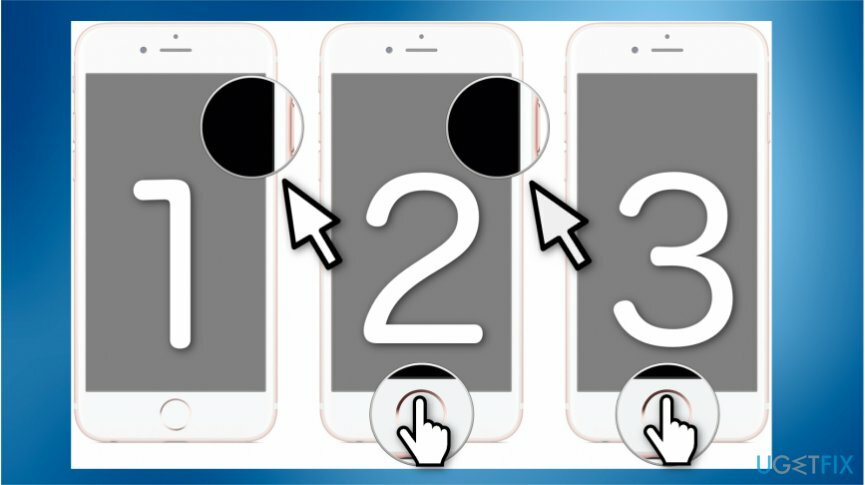
- Натисніть і утримуйте обидва Увімкнено вимкнено і Homкнопки e протягом 10 секунд;
- Після цього тримайте тільки Додому ще 15 секунд (відпустіть кнопку ввімкнення/вимкнення).
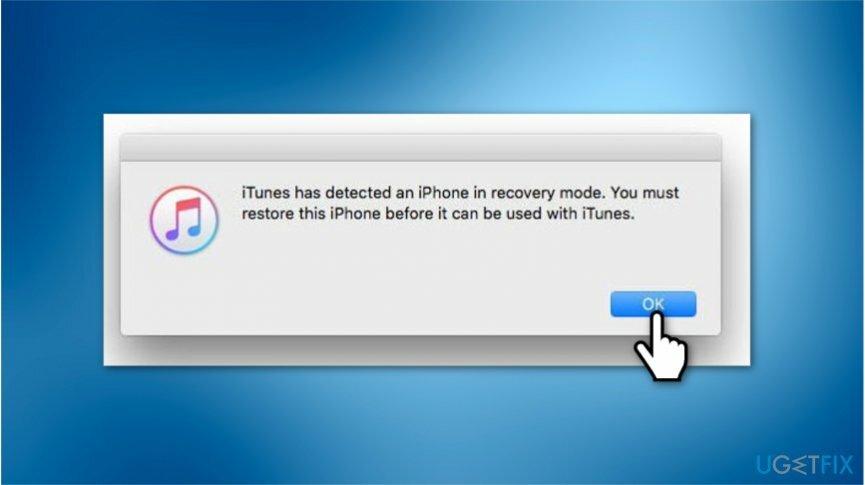
- Одного разуiTunes виявив iPhone у режимі відновленняз’явиться спливаюче вікно, натисніть добре на екрані комп'ютера;
- Відновіть свій iPhone за допомогою iTunes.
Виправляйте свої помилки автоматично
Команда ugetfix.com намагається зробити все можливе, щоб допомогти користувачам знайти найкращі рішення для усунення їхніх помилок. Якщо ви не хочете боротися з методами ручного ремонту, скористайтеся автоматичним програмним забезпеченням. Усі рекомендовані продукти перевірені та схвалені нашими професіоналами. Нижче наведено інструменти, які можна використовувати, щоб виправити помилку:
Пропозиція
зробіть це зараз!
Завантажити виправленняЩастя
Гарантія
зробіть це зараз!
Завантажити виправленняЩастя
Гарантія
Якщо вам не вдалося виправити помилку за допомогою Reimage, зверніться по допомогу до нашої служби підтримки. Будь ласка, повідомте нам усі деталі, які, на вашу думку, ми повинні знати про вашу проблему.
Цей запатентований процес ремонту використовує базу даних з 25 мільйонів компонентів, які можуть замінити будь-який пошкоджений або відсутній файл на комп’ютері користувача.
Щоб відремонтувати пошкоджену систему, необхідно придбати ліцензійну версію Reimage інструмент для видалення шкідливих програм.

Отримайте доступ до відео-вмісту з географічними обмеженнями за допомогою VPN
Приватний доступ до Інтернету це VPN, який може перешкодити вашому Інтернет-провайдеру, уряд, а також треті сторони від відстеження вашої інформації в Інтернеті та дозволять вам залишатися повністю анонімними. Програмне забезпечення надає виділені сервери для торрентів і потокової передачі, забезпечуючи оптимальну продуктивність і не сповільнюючи роботу. Ви також можете обійти географічні обмеження та переглядати такі сервіси, як Netflix, BBC, Disney+ та інші популярні потокові сервіси без обмежень, незалежно від того, де ви знаходитесь.
Не платіть авторам програм-вимагачів – використовуйте альтернативні варіанти відновлення даних
Атаки зловмисного програмного забезпечення, зокрема програм-вимагачів, є найбільшою небезпекою для ваших фотографій, відео, робочих чи навчальних файлів. Оскільки кіберзлочинці використовують надійний алгоритм шифрування для блокування даних, його більше не можна використовувати, доки не буде сплачений викуп у біткойнах. Замість того, щоб платити хакерам, ви повинні спочатку спробувати використовувати альтернативу одужання методи, які можуть допомогти вам відновити хоча б частину втрачених даних. Інакше ви також можете втратити свої гроші разом із файлами. Один з найкращих інструментів, який може відновити хоча б частину зашифрованих файлів – Data Recovery Pro.